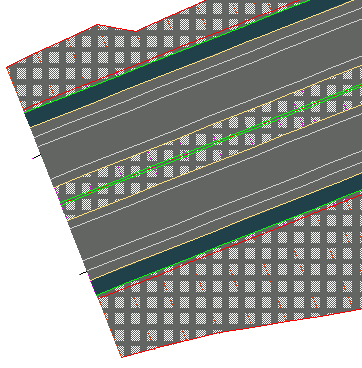在本练习中,您将使用 Autodesk Civil 3D 中的渲染和图案填充功能将道路形象化。
渲染道路要求将 AutoCAD 渲染材质指定给每个相应的部件连接。渲染将生成道路的真实图像,这对于在屏幕上表示非常有用。
向道路应用图案填充要求将材质面积填充样式应用到每个相应的部件连接。图案填充生成的曲面图像不如渲染生成的图像真实,但在 AutoCAD 中,图案填充生成的图像比较容易打印。
本练习上接练习 2:创建道路曲面边界线。
将三维渲染材质应用到道路
- 打开 Corridor-5c.dwg(位于教程图形文件夹中)。
- 在图形中选择道路。 提示:
如果难以在图形中选择道路,请转到“工具空间”“浏览”选项卡。展开“道路”集合。在道路名称上单击鼠标右键,然后单击“选择”。
首先,将渲染材质应用到道路连接代码。
- 单击“道路”选项卡
 “修改道路”面板下拉式菜单
“修改道路”面板下拉式菜单  “编辑代码集样式” 查找。
“编辑代码集样式” 查找。 - 在“编辑代码集”对话框上的“代码集样式”下,确保已选择“所有代码”。
在“渲染材质”列中,检查为当前道路部件中包括的连接所设定的材质。当您渲染道路模型时,这些材质将显示在每个连接上:
- 边坡_挖方: 场地工程.夯实.草地.短
- 边坡_填方: 场地工程.夯实.草地.短
- 沟渠: 场地工程.夯实.草地.厚
- 砂砾: 场地工程.夯实.砂砾.混合
- 中间带: 场地工程.夯实.草地.短
- 铺装: 场地工程.铺装 - 表面修整.沥青
- 坡度_连接: 场地工程.夯实.草地.短
- 单击“确定”。
隐藏和渲染道路曲面
- 单击选项卡
 面板
面板  列表
列表  “道路_三维视图”。
“道路_三维视图”。 图形将被重新绘制为道路的三维视图。
- 在“工具空间”的“浏览”选项卡上,展开“曲面”集合。
- 在“道路 - (1) 中间带”曲面上单击鼠标右键。单击“曲面特性”。
- 在“曲面特性”对话框的“信息”选项卡上,将“曲面样式”更改为“隐藏曲面”。单击“确定”。
隐藏曲面样式将关闭其所有组件,以完全忽略曲面的渲染材质。本练习中使用的渲染方法将应用指定给部件连接代码的渲染材质,而不是指定给曲面本身的材质。
- 遵照步骤 2 和步骤 3 将
“隐藏曲面”
样式应用到“道路 - (1) 铺装”和“道路 - (1) 顶部”曲面。 注:
“道路 - (1) 基准”曲面已经使用“隐藏曲面”样式。
- 在命令行中,输入 RENDER 以使用应用到部件连接的渲染材质在三维中渲染道路。
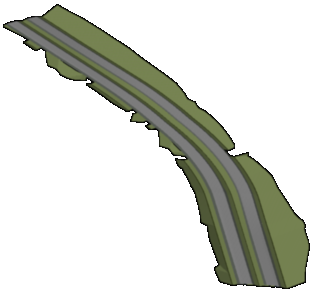
随后,您可以通过将造型样式应用到相应的部件连接来查看道路上的二维填充图案。
将二维填充应用到道路模型
- 单击选项卡
 面板
面板  列表
列表  “道路_全部”。
“道路_全部”。 图形将被重新绘制为平面图。
- 在图形中选择道路。
- 单击“道路”选项卡
 “修改道路”面板下拉式菜单
“修改道路”面板下拉式菜单  “编辑代码集样式” 查找。
“编辑代码集样式” 查找。 - 在“编辑代码集”对话框上的“代码集样式”下,选择“带有图案填充的所有代码”。
在“材质面积填充样式”列中,请注意,已将某个填充应用到您在上一步骤中检查的每个部件连接。但是,请注意,“坡度_连接”没有相关联的“材质面积填充样式”。在随后的几个步骤中,您将通过修改代码集样式来应用样式。
- 单击
 “编辑当前选择”。 注:
“编辑当前选择”。 注:也可从“工具空间”的“设定”选项卡上打开“代码集样式”对话框。展开“常规”
 “多用途样式”
“多用途样式” “代码集样式”。在适当的代码集样式上单击鼠标右键,然后单击“编辑”。
“代码集样式”。在适当的代码集样式上单击鼠标右键,然后单击“编辑”。 - 在“代码集样式”对话框中“代码”选项卡上的“连接”下,在“坡度_连接”行中将“材质面积填充样式”设定为 “地带图案填充” 。
- 单击“确定”两次。
材质面积填充样式即被应用到二维道路模型。在道路的起点处进行放大,以检查填充图案。